Hoe een kanaal in YouTube Kids te blokkeren?
Gemengde Berichten / / August 04, 2021
Advertenties
Youtube Kids begon als een geweldig YouTube-alternatief dat speciaal voor kinderen is ontworpen. Het toont geschikte inhoud voor een kind op basis van hun leeftijd, maar het wordt nog steeds niet goed gefilterd. Er zijn veel kanalen en video's in de YouTube-app voor kinderen die inhoud tonen die niet geschikt is voor een kind. Er zijn meerdere gevallen geweest waarin bedrijven YouTube-kinderen gebruikten om de producten van hun kinderen aan de kleintjes te verkopen door ze via allerlei soorten video's te beïnvloeden.
Als ouder is dit niet iets dat u wilt dat uw kind ervaart. Dus als je het gebruik van YouTube-kinderen voor je kinderen wilt beperken, volg dan de hier genoemde gids. Hier laten we je zien hoe je een YouTube-video of een kanaal kunt blokkeren en zelfs de YouTube-zoekfunctie kunt uitschakelen om de toegang tot content voor je kinderen verder te beperken. Dus zonder verder oponthoud, laten we erop ingaan.
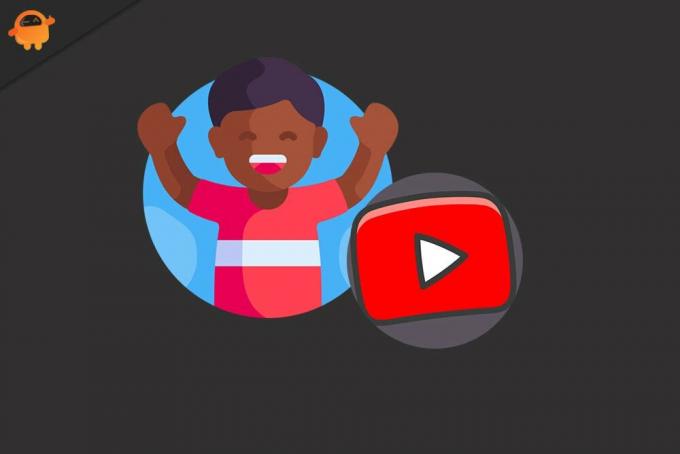
Pagina-inhoud
-
Hoe een kanaal op YouTube Kids blokkeren?
- Hoe een video op YouTube Kids blokkeren?
- Hoe een kanaal op YouTube te blokkeren, kinderen?
- Hoe een video op YouTube-kinderen melden?
- Hoe de zoekfunctie in YouTube Kids uitschakelen?
Hoe een kanaal op YouTube Kids blokkeren?
YouTube-kinderen hebben heel veel geschikte inhoud voor kinderen, wat voor veel kinderen een educatief hulpmiddel kan zijn. Maar naast de goede dingen, is er nog steeds inhoud die de meeste ouders ongepast zouden vinden voor hun kinderen. Laten we eerst eens kijken hoe je video's op YouTube-kinderen kunt blokkeren. Vervolgens zullen we zien hoe u een bepaald kanaal kunt blokkeren, gevolgd door de methode om de YouTube-zoekfunctie uit te schakelen.
Advertenties
Hoe een video op YouTube Kids blokkeren?
De YouTube-app voor kinderen is beschikbaar in zowel de Play Store voor Android-apparaten als in de App Store voor iOS-apparaten.
- Open de YouTube-app voor kinderen op uw smartphone.
- Log in op het YouTube-kinderaccount van uw kind met de inloggegevens.
- U ziet nu alle inhoud op uw scherm. Zoek hier de video die u wilt blokkeren en tik vervolgens op het pictogram met drie stippen.
- Selecteer vervolgens de optie Deze video blokkeren.
- Het zal nu om een toegangscode vragen. De toegangscode is iets dat u instelt wanneer u voor het eerst een account voor uw kind opent in YouTube Kids. Als je de toegangscode niet hebt, vul dan de captcha in die op het scherm verschijnt.
Hierdoor wordt die specifieke video geblokkeerd in het YouTube-kinderaccount van je kind. Het blokkeren van een bepaalde video is niet genoeg. Als je een ongepaste video voor je kind hebt gevonden, is de kans groot dat het kanaal met die video andere ongepaste video's heeft. Het is dus beter om dat kanaal volledig te blokkeren, zodat je kind helemaal geen inhoud van dat kanaal te zien krijgt.
Hoe een kanaal op YouTube te blokkeren, kinderen?
Het blokkeren van een kanaal lijkt veel op het blokkeren van een video op YouTube-kinderen.
- Open de YouTube-app voor kinderen op uw smartphone.
- Log in op het YouTube-kinderaccount van uw kind met de inloggegevens als u dit nog niet heeft gedaan.
- Zoek vervolgens de video waarvan u denkt dat deze ongepast is voor uw kind. Als je het eenmaal hebt gevonden, open het dan.
- Zodra de video op uw scherm is geladen, klikt u bovenaan op het pictogram met drie stippen in de rechterbovenhoek van uw scherm en kiest u 'Blokkeren'.
- U ziet nu twee opties. Selecteer de optie "Dit kanaal blokkeren" en tik vervolgens op Blokkeren eronder om uw actie te bevestigen.
- Het zal nu om een toegangscode vragen. De toegangscode is iets dat u instelt wanneer u voor het eerst een account voor uw kind opent in YouTube Kids. Als je de toegangscode niet hebt, vul dan de captcha in die op het scherm verschijnt.
Nu zou je willen dat die video of dat kanaal door YouTube wordt verwijderd, zodat andere kinderen op YouTube er ook niet naar kijken. Om dat te laten gebeuren, moet je deze YouTube-kindervideo's rapporteren aan het YouTube-team.
Hoe een video op YouTube-kinderen melden?
- Open de YouTube-app voor kinderen op uw smartphone.
- Log in op het YouTube-kinderaccount van uw kind met de inloggegevens als u dit nog niet heeft gedaan.
- Zoek vervolgens de video waarvan u denkt dat deze ongepast is voor uw kind. Als je het eenmaal hebt gevonden, open het dan.
- Zodra de video op uw scherm is geladen, klikt u bovenaan op het pictogram met drie stippen in de rechterbovenhoek van uw scherm en kiest u 'Rapporteren'.
- Selecteer de juiste reden voor het rapporteren van de geselecteerde inhoud en tik vervolgens op de optie Rapporteren om uw actie te bevestigen.
Nu hoef je je geen zorgen te maken dat je kind ooit inhoud van dat specifieke kanaal tegenkomt. Maar dat kanaal is niet het enige kanaal dat ongepast zou kunnen zijn voor uw kind. In dat geval is het moeilijk om alles wat u ongepast acht te vinden en te blokkeren. Het is beter om hier het zoeken naar video's in de YouTube-app voor kinderen uit te schakelen. Op die manier kan het kind geen video zoeken en is de inhoud op het scherm van YouTube-kinderen minimaal en vooral leerzaam.
Hoe de zoekfunctie in YouTube Kids uitschakelen?
Het uitschakelen van de zoekfunctie is als een extra maatregel die u zou nemen om de inhoud van uw kind op YouTube Kids te beperken. Hij / zij zou geen video kunnen zoeken, zelfs niet als ze dat zouden willen. Ze hoeven alleen maar te spelen en de inhoud te bekijken die standaard in hun feed wordt weergegeven.
Advertenties
- Open de YouTube-app voor kinderen op uw smartphone.
- Log in op het YouTube-kinderaccount van uw kind met de inloggegevens als u dit nog niet heeft gedaan.
- Tik op het kleine slotpictogram in de rechterbenedenhoek van uw applicatiescherm.
- Het zal nu om een toegangscode vragen. De toegangscode is iets dat u instelt wanneer u voor het eerst een account voor uw kind opent in YouTube Kids. Voer het in.
- Selecteer nu de instellingen en kies vervolgens het profiel van het kind.
- Hier ziet u een schakelaar voor 'Zoeken toestaan'. Schakel deze schakelaar uit en de zoekfunctie wordt uitgeschakeld in de applicatie.
Dit is dus hoe je een kanaal op YouTube-kinderen kunt blokkeren en zelfs een paar andere dingen kunt proberen om het platform nog veiliger te maken voor je kinderen. Als je vragen of opmerkingen hebt over dit artikel, reageer dan hieronder en we nemen contact met je op. Bekijk ook zeker onze andere artikelen over iPhone tips en trucs,Android-tips en -trucs, PC tips en trucs, en nog veel meer voor meer nuttige informatie.


![Stock ROM installeren op Airmax A15 Pro [Firmware Flash-bestand]](/f/164e7f566538582a87d54e09d6459bc8.jpg?width=288&height=384)
